
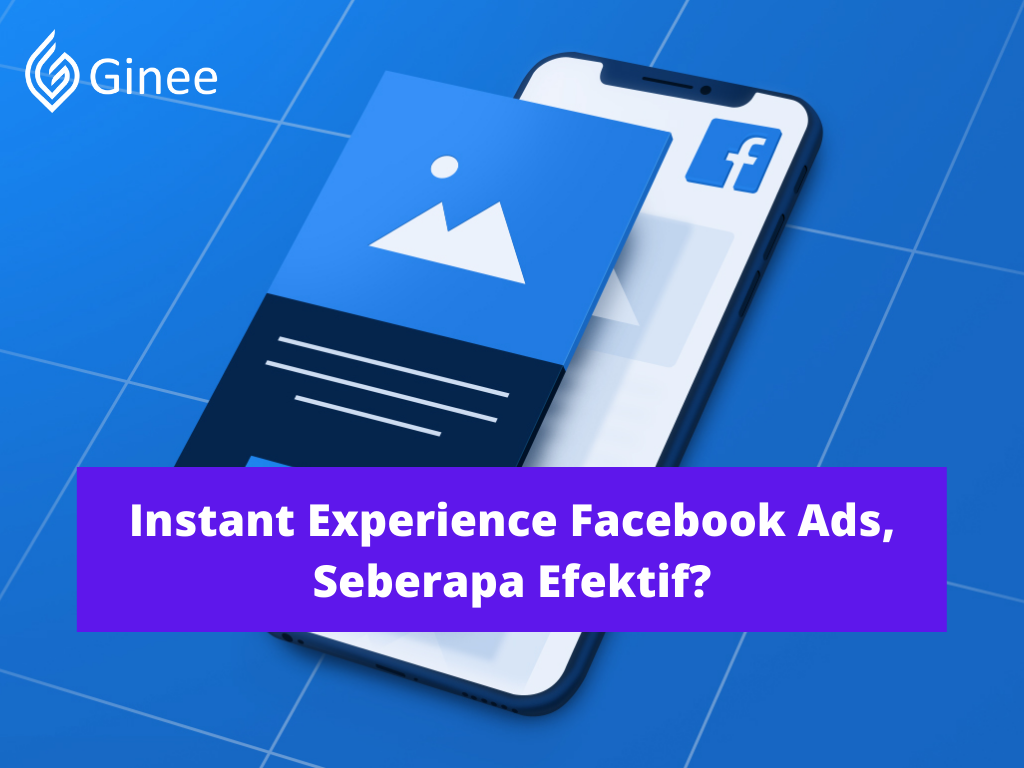
Instant Experience Facebook Ads, Seberapa Efektif?
Mau iklan apapun, omzet belum nambah?
Ayo, rubah itu semua dengan Ginee Ads! Urus semua iklan di berbagai platform sekaligus, gak perlu ribet lagi!
- Dioptimalkan untuk perangkat seluler.
- Bekerja hampir secara instan.
- Menawarkan pengalaman yang kaya akan media untuk menarik perhatian target audiens Anda.
- Cepat.
- Immersive.
- Call to action.
- In-app lebih cepat tanpa perlu meninggalkan app tersebut
- Beberapa template yang siap digunakan.
- Kompatibel dengan Pixel Tracking.
Jika lebih suka menggunakan tata letak Anda sendiri daripada template yang sudah di desain, Anda bisa membuat Instant Experience khusus.
Syarat dan Rekomendasi Instant Experience Facebook Ads
Untuk menggunakan Instant Experience Facebook Ads Anda harus melewati Facebook certification dan beberapa persyaratan yang harus Anda penuhi. Persyaratan tersebut berupa:
Baca juga: 8 Syarat Facebook Ads Wajib Dipenuhi Sebelum Mulai Beriklan
Gambar
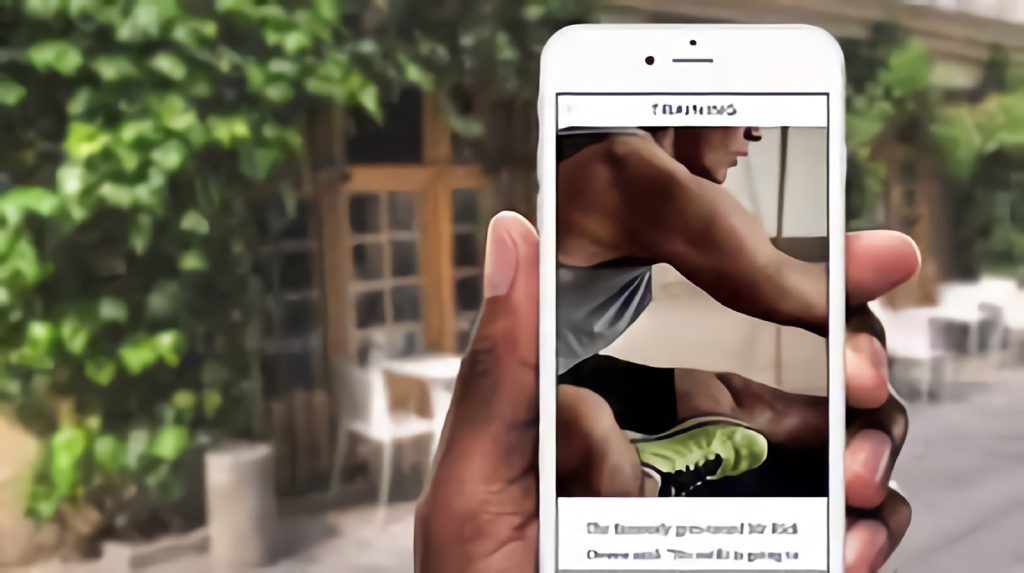
Gambar menggunakan lebar penuh layar secara default.
- Beberapa Gambar: Mendukung hingga 20 gambar.
- Lebar: Lebar penuh 1080 piksel @3x.
- Tinggi: Tinggi penuh 1920 piksel @3x.
- Ukuran: Gambar memiliki dua opsi ukuran. ‘Paskan dengan lebar’ memastikan gambar memiliki lebar penuh dan menghadirkan berbagai ukuran tinggi. Dan ‘Paskan dengan tinggi’ membuat gambar memenuhi layar dari atas ke bawah. Jika gambar mengalami overflow horizontal, ‘miringkan untuk menggeser’ akan aktif.
- Jenis File: png dan jpg didukung. Video harus digunakan untuk mengemulasi gif animasi.
- Saat Menggunakan Koleksi: Jika Anda tidak mendesain gambar sampul untuk Instant Experience, gambar utama Koleksi akan muncul di bagian atas Instant Experience Anda.
Video
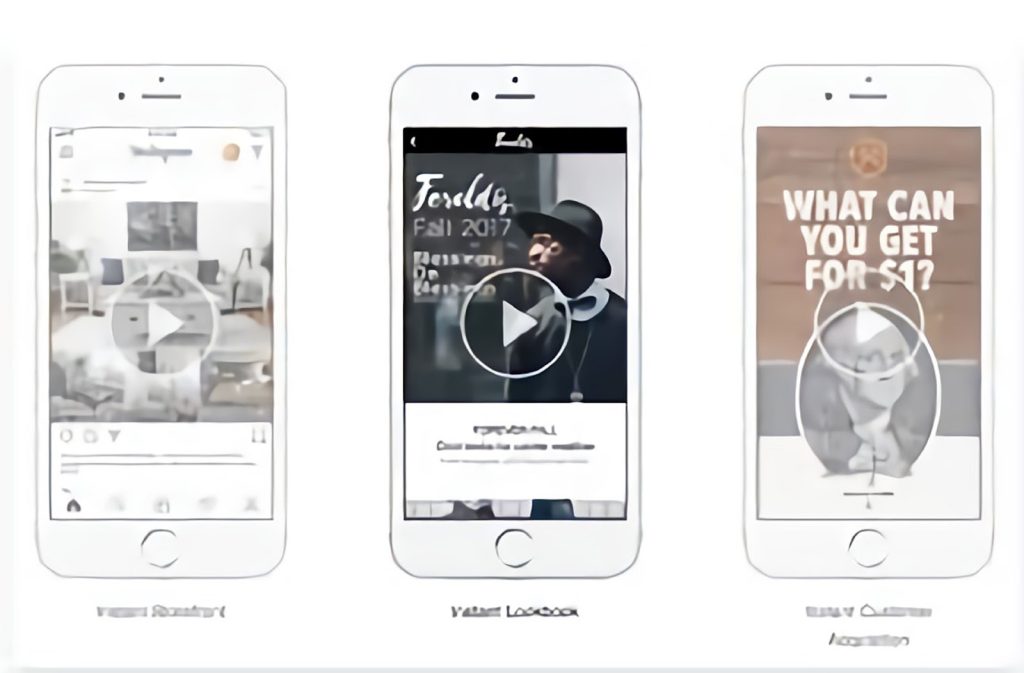
Semua video akan diatur ke putar otomatis terus-menerus tanpa suara. Seperti gambar, video bisa diatur agar muncul dalam format lebar penuh dan sesuai dengan layar pemirsa.
- Resolusi: Video harus minimal berukuran 720p. Resolusi yang lebih tinggi akan meningkatkan kualitas.
- Jenis File: Video harus dalam format mp4 atau mov. Tips pengkodean tambahan.
- Durasi: Tidak ada batasan terkait jumlah video yang didukung oleh Instant Experience, tetapi durasi gabungannya tidak boleh lebih dari dua menit.
- Rasio: Dibuat untuk tampilan potret. Jika perlu, video akan diubah ukurannya menjadi tampilan lanskap dengan pillarbox.
- Beberapa Video: Hindari menampilkan dua video putar otomatis di layar sekaligus untuk mencegah pemutaran ulang secara bersamaan.
- Gambar Mini: Bingkai pertama setiap video akan menjadi gambar mini atau bingkai poster.
- Keterangan: Keterangan tidak disarankan di video Instant Experience.
- Saat Menggunakan Koleksi: Video utama Koleksi ditampilkan di bagian atas Instant Experience.
Miringkan untuk Menggeser

Dengan fitur ini, Anda bisa memiringkan ponsel ke kiri atau kanan untuk melihat gambar atau video selengkapnya. Untuk mengaktifkan fungsi ini pilih opsi ‘paskan dengan tinggi’ di komponen foto/gambar dari Fitur Buat.
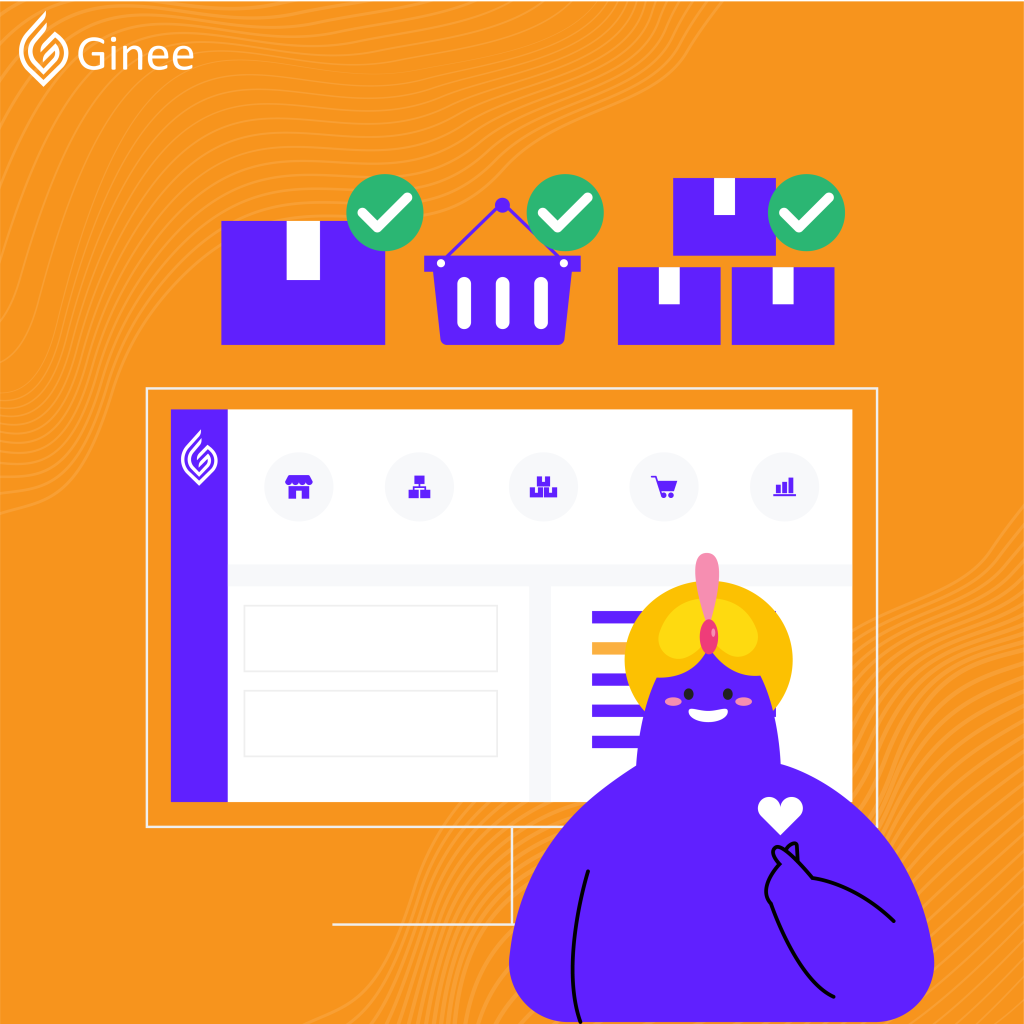
Budget Ads mahal, belum untung juga?
Mending join Ginee Ads sekarang! Lebih hemat, iklan gampang, analisis iklan juga lengkap!
- Lebar: Gambar atau video bisa diperbesar 5x lebar layar (5400 piksel), tetapi kami menyarankan 3x (3240 piksel) untuk kinerja dan penggunaannya.
- Posisi: Elemen mulai terpusat dan selalu memenuhi 100% tinggi layar, 1920 piksel.
- Ajakan Bertindak (CTA): Ajakan Bertindak “Miringkan untuk melihat selengkapnya” TIDAK otomatis ditambahkan. Jika menginginkan CTA, Anda harus memasukkan teks dalam gambar atau video.
- Kompresi: Gambar yang digunakan di miringkan untuk menggeser dikompresi untuk meningkatkan kinerja dan kegunaannya. Hati-hati, artefak kompresi bisa membuat teks tampak buram.
Teks
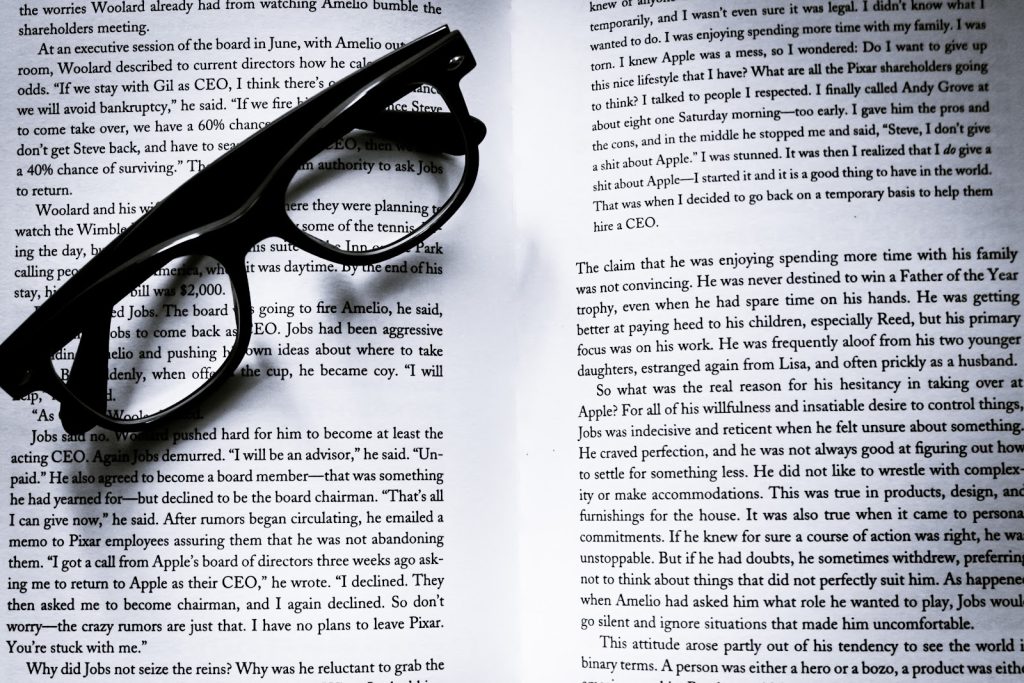
Teks ditampilkan di atas warna latar belakang yang diatur sesuai tema (Putih, Abu-abu Gelap).
- Durasi: Setiap Instant Experience bisa memiliki beberapa blok teks hingga 500 kata untuk setiap blok.
- Font Depan: Serif, San Serif.
- Ukuran Font: 6-72 point Warna Font.
- Gaya Font: Tebal, Miring, Garis Bawah, berlaku pada keseluruhan blok bukan untuk tiap kata.
- Penjajaran: Kiri, Tengah, Kanan.
Tombol

Setiap Instant Experience harus memiliki 1 atau beberapa tombol. Tombol mungkin terlihat diisi dengan warna atau garis bingkai dengan warna latar belakang yang tampil menonjol. Kami sarankan untuk menggunakan tombol terisi untuk ajakan bertindak (CTA) utama Anda dan tombol yang dijelaskan untuk CTA sekunder.
- Tinggi Tombol: 48 piksel.
- Teks Tombol: Maksimal 30 karakter. Teks harus pas dalam satu baris dan mungkin akan terpotong pada layar beresolusi rendah.
- Lapisan Tombol: Lapisan teratas dan terbawah 48 piksel.
- Font Depan: Serif, San Serif.
- Warna Font: Opsional.
- Warna Isian Tombol: Opsional.
- Warna Garis Luar Tombol: Opsional.
Semua Instant Experience juga mencakup tombol kembali dan tanda panah usap ke bawah yang di-overlay:
- TOMBOL KEMBALI (WAJIB) Tombol kembali merupakan elemen yang dibutuhkan karena memudahkan pengguna menutup Instant Experience dan kembali ke Kabar Beranda. Tombol ini muncul dalam bentuk tanda panah putih kecil di sudut kiri atas layar. Tombol ini memiliki garis luar yang agak gelap agar bisa dilihat dengan latar belakang putih.
- TANDA PANAH USAP/GULIR (WAJIB) Tanda panah usap disertakan di layar pertama. Tanda panah ini muncul dengan garis luar agak gelap agar menonjol dengan latar belakang putih.
Membuat Instant Experience Khusus
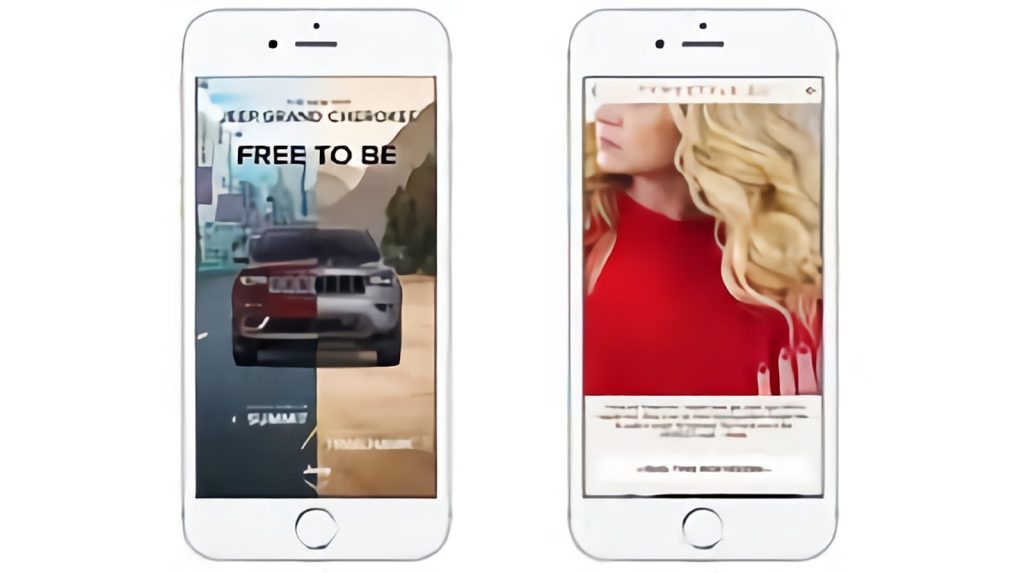
Create Ads Facebook menjadi lebih menarik dengan Instant Experience Khusus. Untuk cara membuat Instant Experience khusus ada beberapa langkah yang dapat dilakukan. Langkah tersebut adalah sebagai berikut:
- Buka Pengelola Iklan.
- Klik + Buat.
- Pilih tujuan yang mendukung Instant Experience dan klik Lanjutkan.
- Tambahkan detail kampanye Anda, informasi uji A/B, dan pengoptimalan anggaran kampanye, bila perlu. Klik Berikutnya.
- Pilih anggaran, pemirsa, penempatan, dan pengoptimalan. Klik Berikutnya.
- Di bagian Identitas, pilih Halaman Facebook Anda dan hubungkan akun Instagram Anda, jika ada.
- Di bagian Format Iklan, pilih Gambar atau Video Tunggal, Carousel, atau Koleksi. Ingat, jika Anda tidak bisa memilih format iklan tertentu, mungkin karena format itu tidak sesuai dengan tujuan kampanye Anda.
- Centang kotak Tambahkan Instant Experience. Jika memilih format Koleksi, Anda bisa melewati langkah ini.
- Klik Pilih Template dan pilih Instant Experience Khusus.
- Beri nama Instant Experience Anda, lalu pilih dan atur komponen yang ingin Anda tambahkan. Anda bisa menambahkan tombol, carousel, foto, video, blok teks, dan lain sebagainya.
- Setelah selesai membuat Instant Experience, klik Simpan di sudut kanan atas. Ingat bahwa Anda harus melengkapi semua informasi yang diperlukan untuk setiap komponen sebelum Anda bisa menyimpan.
- Untuk melihat pratinjau Instant Experience, klik Pratinjau Seluler dan pilih Pratinjau di Facebook, Pratinjau di Instagram, atau Bagikan.
- Klik Selesai untuk menyelesaikan Instant Experience Anda. Ingat bahwa setelah menyelesaikan Instant Experience, Anda tidak bisa mengeditnya.
- Klik tombol Selesai untuk mengonfirmasi. Instant Experience sekarang disertakan dalam iklan Anda. Ingat, jika Anda ingin menghapus Instant Experience dari iklan, Anda bisa mengklik tombol Hapus di bagian Pengalaman Seluler Layar Penuh.
- Di bagian Materi Iklan, unggah media dan masukkan teks iklan Anda.
- Tambahkan informasi di bagian Pelacakan, jika ada.
- Setelah selesai, klik Terbitkan untuk menerbitkan iklan Anda.
Baca juga: Tutorial Pasang Iklan di Facebook Super Lengkap dan Ampuh
Meng-edit Instant Experience
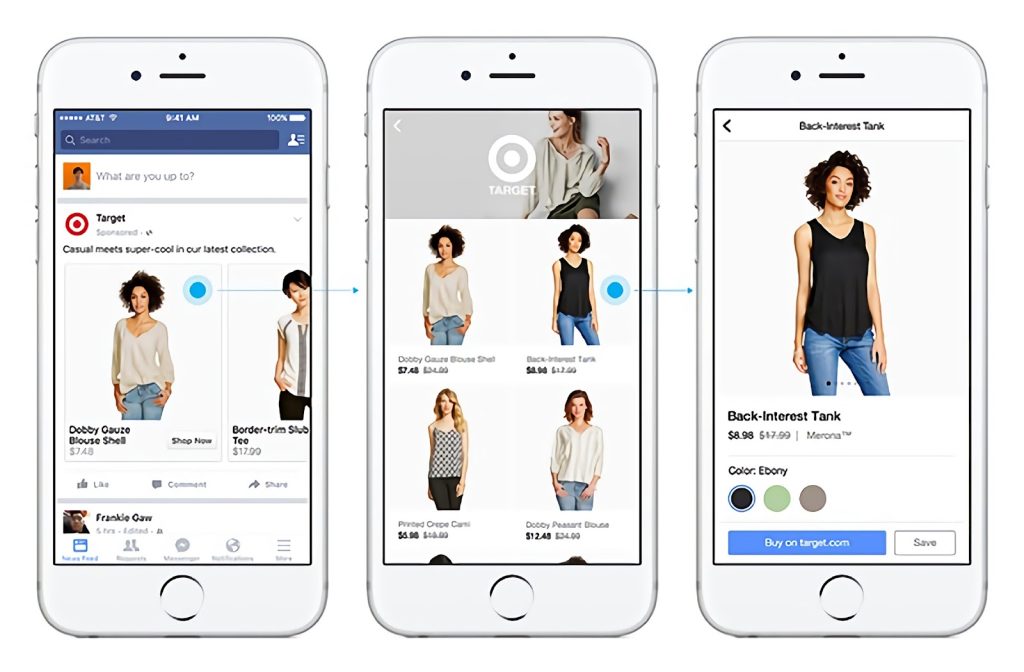
Jika ingin melakukan perubahan pada Instant Experience yang sudah selesai, Anda harus menduplikasinya dan mengedit versi salinannya. Untuk menduplikasi dan mengedit Instant Experience yang sudah selesai:
- Buat atau buka iklan Anda di Pengelola Iklan.
- Di bagian Penyiapan Iklan, centang kotak di samping Tambahkan Instant Experience.
- Klik Cari Instant Experience yang ada.
- Pilih Instant Experience yang sudah selesai yang ingin Anda duplikasi.
- Klik tombol Pratinjau.
- Klik Duplikasi di sudut kanan atas.
- Edit versi salinan Instant Experience Anda. Anda bisa memilih dan mengatur komponen, mengubah nama komponen, atau mengubah nama Instant Experience.
- Klik Selesai untuk menyelesaikan Instant Experience Anda.
- Klik tombol Selesai untuk mengonfirmasi. Instant Experience sekarang disertakan dalam iklan Anda.
Keluar budget Ads, olshop gak dilirik?
Sayang banget! Mending sama Ginee Ads, bisa beriklan di manapun, ngurusnya easy, dijamin ada laporannya!
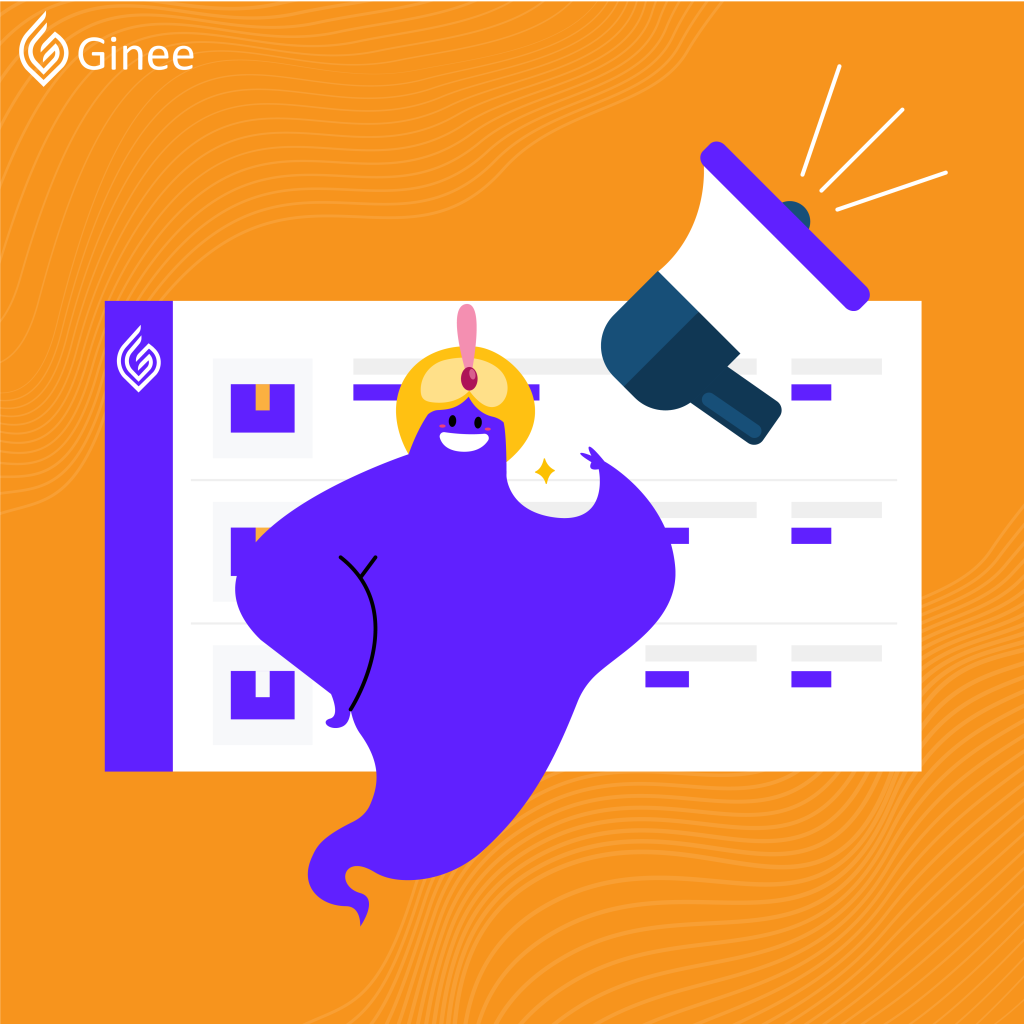
Ingat, jika Anda ingin melakukan delete Instant Experience Facebook dari iklan, Anda bisa mengklik tombol Hapus di bagian Pengalaman Seluler Layar Penuh
Manfaat Menggunakan Instant Experience Facebook Ads
Saat menggunakan Instant Experience Facebook Ads, Anda akan menerima beberapa manfaat. Manfaat yang akan Anda terima antara lain:
Raup Hasil dari Minat di Situs atau Aplikasi Anda

Instant Experience akan mengarahkan orang ke situs web atau aplikasi, yang pada akhirnya membantu Anda mengubah minat mereka menjadi tindakan yang bernilai.
Memicu Minat dengan Iklan di Kabar Beranda

Banyak format iklan Facebook dirancang untuk mendorong penemuan dan menarik perhatian di kabar beranda, dari video dan koleksi hingga carousel dan tayangan slide.
Mengelolah Minat Instant Experience Facebook
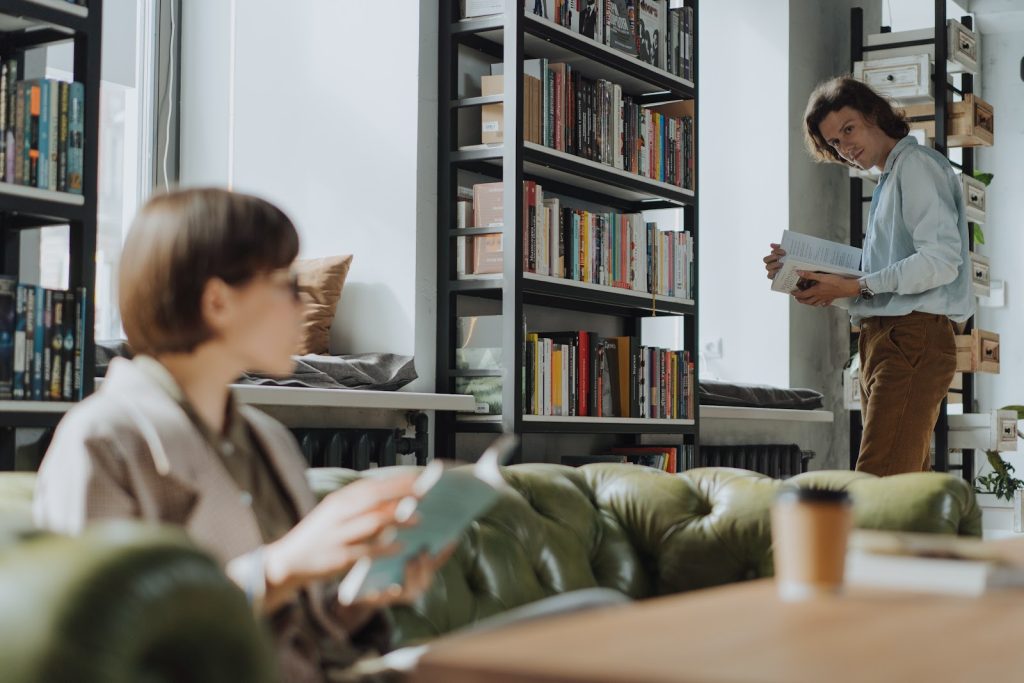
Facebook Ads Manager Creation membantu mengatur dan mengelola bisnis Anda. Saat Anda bergabung ke Pengelola Bisnis, rekan kerja tidak bisa melihat profil Facebook pribadi Anda.
Ketika seseorang mengklik iklan koleksi, dia akan diarahkan ke Instant Experience. Pengalaman layar penuh ini akan mendorong interaksi dan mengelola minat serta niat.
Mau Iklan Facebook Lebih Oke? Ginee Ads Solusinya!
Optimalkan iklan Instant Experience Facebook Ads, Anda juga bisa mengelola iklan Facebook lebih mudah dengan cara konsultasi ke Ginee Ads. Ginee Ads adalah jasa digital marketing yang dapat memberikan manfaat bagi bisnis Anda, terutama jika Anda beriklan lewat Facebook, Google, atau bahkan Instagram.
Dengan Ginee Ads, Anda bisa menentukan target audience, budget iklan, mendapatkan laporan performa iklan yang akurat, dan lain sebagainya. Yuk, konsultasi dengan Ginee Ads sekarang!
Banyak beriklan di mana-mana malah pusing sendiri?
Aman, Ginee Ads solusinya! Kamu bisa atur iklan di Facebook, Instagram, Google, marketplace Ads, dan lainnya sama Ginee. Lebih efisien, bisa nentuin strategi iklan yang baik, gak ribet!





